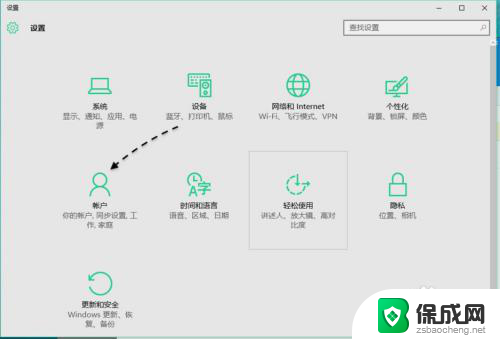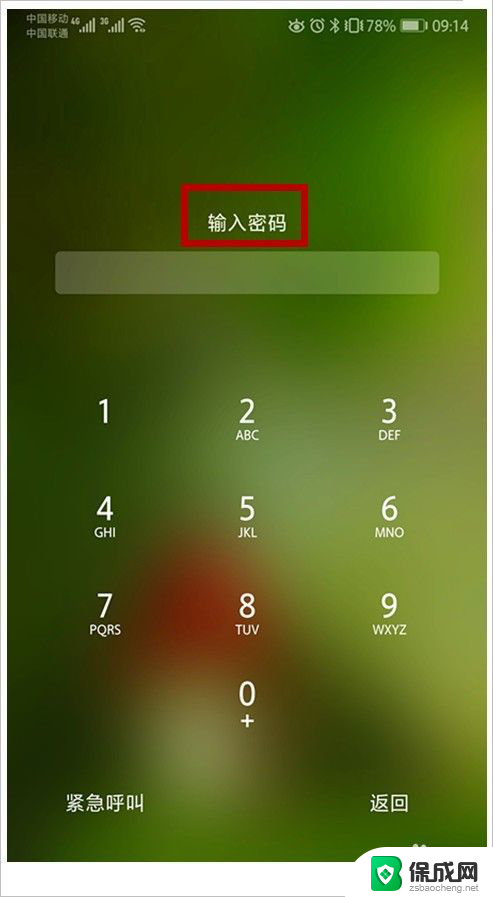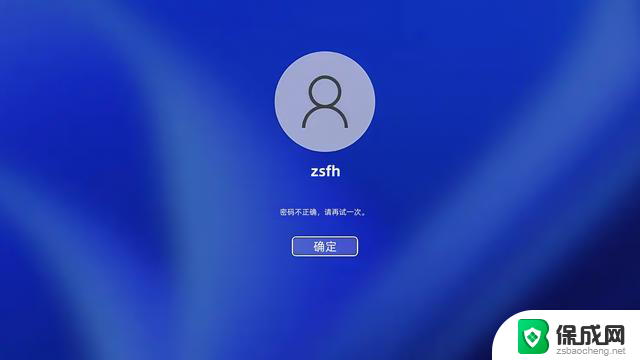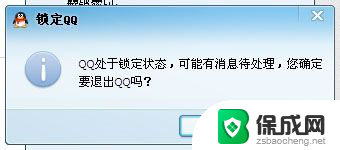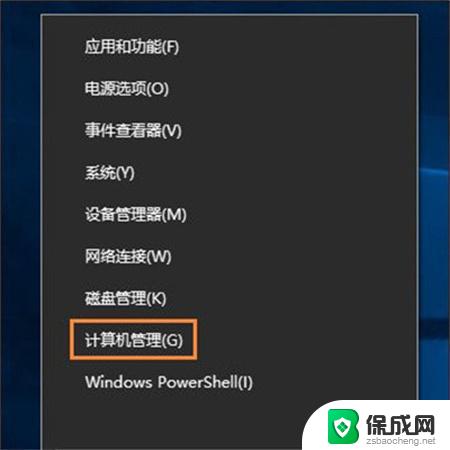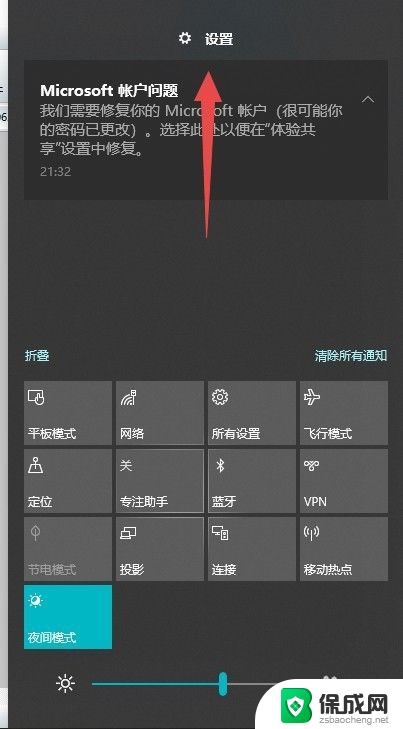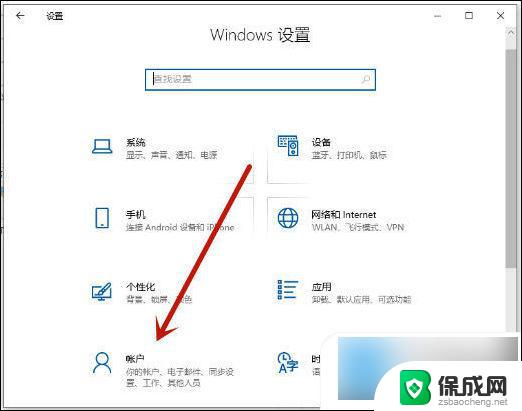忘记电脑开机密码 5种办法帮你重新开机win10 忘记电脑开机密码怎么办
在如今数字化的时代,电脑已经成为我们生活中不可或缺的一部分,随着使用频率的增加,我们有时会遇到一个尴尬的问题——忘记了电脑的开机密码。当这种情况发生时,我们不妨采取一些简单的方法来重新开机win10,以解决这个困扰。在本文中将介绍5种办法帮助您重新开机,让您不再为忘记电脑开机密码而烦恼。无论是通过重置密码、使用密码重置软件还是其他方法,我们都能找到解决问题的办法。接下来让我们一起探索这些方法,并找到适合自己的解决方案。
操作方法:
1.在登录界面,先随便输入字符并按下回车键。然后窗口会先显示重置密码选项,点击进入密码找回界面,利用提示问题来找回。
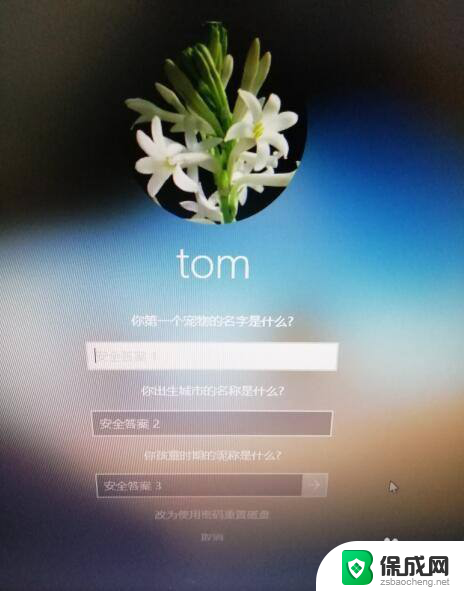
2.使用管理员账户登录电脑,然后鼠标右击计算机图标。进入计算机管理界面,在用户选项下,右击用户名,选择设置密码,进行密码重置。
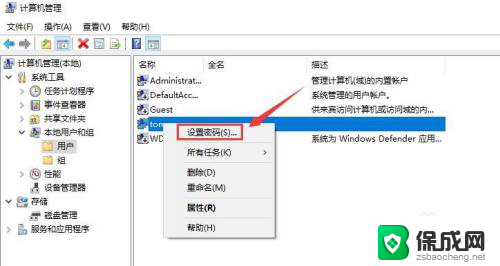
3.将带有pe系统的U盘插入电脑,开机设置U盘启动。然后在PE界面,选择运行windows登录密码破解菜单。
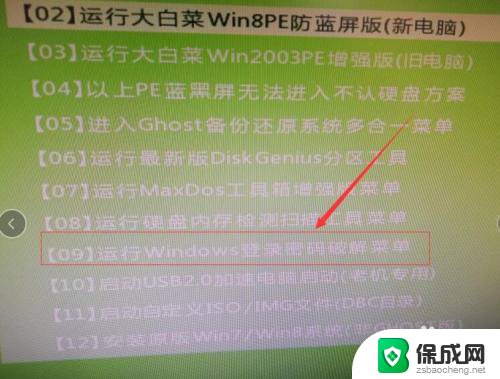
4.登录域管理服务器,找到该用户,鼠标右击,然后在鼠标右键菜单里选择重设密码。
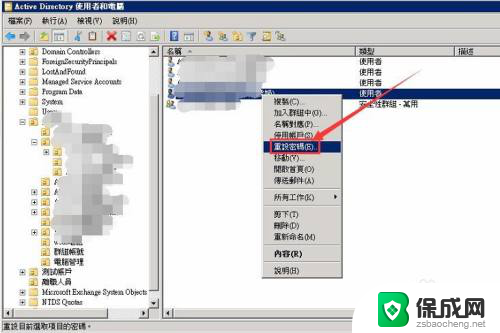
5.电脑重启后,按下F8按钮,在安全模式列表窗口,选择带命令提示符的选项。然后就可以利用net user 用户名+密码/add格式添加用户,用新用户登录。
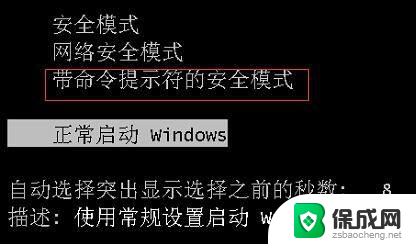
以上是忘记电脑开机密码的五种办法,可帮助您重新开机win10,如果需要的用户可以按照以上步骤进行操作,希望对大家有所帮助。